BESTE JUF OF MEESTER,
Graag helpen we je in 6 stappen op weg om het Portfolio op te starten. Aan het einde van het stappenplan heb je de basis gezet voor een IK document voor alle leerlingen in de klas. Je kan hierna het portfolio verder uitbreiden met aanvullende functionaliteit.
Mocht je ergens tegen aanlopen, neem dan contact op met onze helpdesk.
Succes!
Om te beginnen geven we je een overzicht van de stappen die je moet doorlopen;
Volg de In App tour door Meester Gerrit en bekijk het Lespakket
Profielfoto’s toevoegen voor de leerlingen
Plaats je eerste testbericht op het werkblad
Bereid je voor op de introductie van het Portfolio
Introduceer het Portfolio aan de kinderen & ouders
Geef leerlingen & ouders toegang
In een tijdsbestek van ongeveer 2 uur heb je het stappenplan doorlopen en kun je de komende 30 dagen het Portfolio naar hartenlust gaan uitproberen!
1.
In App tour door Meester Gerrit en het Lespakket
Alle begin is moeilijk en tijd kostbaar, daarom helpt Meester Gerrit je vanuit de App om snel kennis maken met de basisfuncties van het Portfolio. Klik op het hoofdje van Meester Gerrit (rechts in de hoek in de App)
Volg de begeleide tour: “Goed om te weten voor je begint”.
Voor een vliegende start hebben we voor de onderbouw en de bovenbouw een introductieles opgezet. Bekijk ze hier
2.
Profielfoto’s toevoegen
Nadat je de begeleide tour hebt doorlopen en je het lespakket hebt gelezen ga je beginnen met de inrichting van het Portfolio.
Omdat je leerlingen straks hun eigen plekje hebben waar ze kunnen laten wie ze zijn is het wel zo leuk om hun profiel een ‘gezicht’ te geven.
Voeg de profielfoto’s van de leerlingen toe, zie de handleiding
Let wel op dat je toestemming hebt gekregen van de ouders/verzorgers voor het uploaden van de profielfoto’s in Social Schools!
TIP:
Je kunt ook de ouders/verzorgers de profielfoto’s van hun kinderen laten toevoegen. Voorwaarde is wel dat deze optie door een beheerder is ingeschakeld.
3.
Bericht plaatsen op het werkblad
Het werkblad is de kernfunctie van het Portfolio: hierop wordt alle informatie gedeeld tussen leerkracht, leerling en ouders. In de proefperiode zal je het werkblad vooral gaan gebruiken om de leerling te laten werken aan zijn IK document. Je kan vanuit de App leerlingen opdrachten geven.
Meester Gerrit laat je graag zien hoe je dat kunt doen; zowel voor de hele groep als voor een individu.
Volg de begeleide tour: “Aan de slag met het werkblad” > “Plaats je eerste werkblad bericht”.
Of lees de handleiding over het gebruik van het werkblad.
TIP:
Voel je vrij om direct een opdracht te koppelen aan je eerste werkbladbericht. Mocht je wat inspiratie nodig hebben kun je dit voorbeeld gebruiken.
4.
Bereid je voor op de introductie van het portfolio
Nu je de In App tour van Meester Gerrit hebt doorlopen, je het lespakket hebt ingezien en een oefenbericht hebt geplaatst is het tijd om je voor te bereiden op de introductie richting de leerlingen en ouders.
Heb je devices? Laptops, chromebooks of Ipads? Een iPad of telefoon is natuurlijk makkelijk voor een leerling om een foto of video mee te maken.
Of wil je de leerlingen juist zoveel mogelijk thuis laten werken in het Portfolio?
Ga je de posters ophangen in de klas, print je ze uit of zet je ze als een werkblad bericht op de tijdlijn van de leerling?
Plan een datum om de les te introduceren in de klas en ook wanneer je de ouders gaat uitnodigen.
Door concreet antwoord te geven op deze vragen kun je je aanpak daarop afstemmen en maak je het duidelijk en eenvoudig voor hen, de ouders en jezelf!
TIP:
De meeste scholen in het primair onderwijs werken met een startportaal; denk aan: “Mijn Omgeving Online” van Heutink.
Als jouw school ook een startportaal gebruikt, is het natuurlijk slim om Social Schools in dit portaal op te laten nemen. Op die manier hebben je kids alle apps op één centrale plek, wel zo handig! Mocht dit niet het geval zijn laat het ons weten! Dan gaan we in gesprek met de leverancier.
5.
Leerlingen & ouders informeren
Nu is het tijd om het Portfolio te introduceren aan de kinderen. Gebruik hiervoor het lespakket dat voor jouw van toepassing is.
Om ouders uit te nodigen hebben we een mooie voorbeeldbrief opgezet die je kan gebruiken. Je kan de brief eenvoudig delen via de School App. Je kan de brief natuurlijk aanpassen naar je eigen inzicht.
6.
Leerlingen & ouders toegang geven
Heb je de portfolio omgeving helemaal onder de knie en staat het ingericht zoals jullie dit voor je zien? Dan is het tijd om ouders toe te laten in het portfolio. Een spannende stap, maar wel heel leuk. Ouders kunnen nu namelijk ook het portfolio van hun kind(eren) inzien en indien gewenst ook participeren door reacties te plaatsen.
Lees in deze handleiding hoe je het portfolio zichtbaar maakt voor ouders en leerlingen.
Let op: Als je leerlingen nog geen actief account hebben op Social Schools moeten ze dat nog activeren, anders zien ze natuurlijk niets ;)
Volg de begeleide tour: “Leerlingen en ouders toegang geven” > “Leerlingaccounts activeren”.
Gefeliciteerd! Je hebt alle stappen doorlopen en de basis gezet voor het werken met Portfolio’s in jouw klas.